Über die neue Sicherheitsfunktion des Windows Defender Application Guard von Windows 10 in Verbindung mit dem Microsoft Edge Browser haben wir ja nun schon mehrfach berichtet. Zum einen haben wir Euch gezeigt, wie Ihr den WDAG installieren könnt und wo Ihr die passenden Einstellungsmöglichkeiten vom Application Guard findet.
In diesem WDAG Tutorial möchten wir Euch zeigen, wie Ihr weitere WDAG Konfigurations-Anpassungen vornehmen könnt. Diese findet Ihr alle in dem Gruppenrichtlinieneditor unter dem GPO-Pfad
Computerkonfiguration / Administrative Vorlagen / Windows-Komponenten / Windows Defender Application Guard
Hier findet Ihr zahlreiche GPOs zum Konfiguration vom WDAG, wie Ihr auf der nachfolgenden Abbildung erkennen könnt.
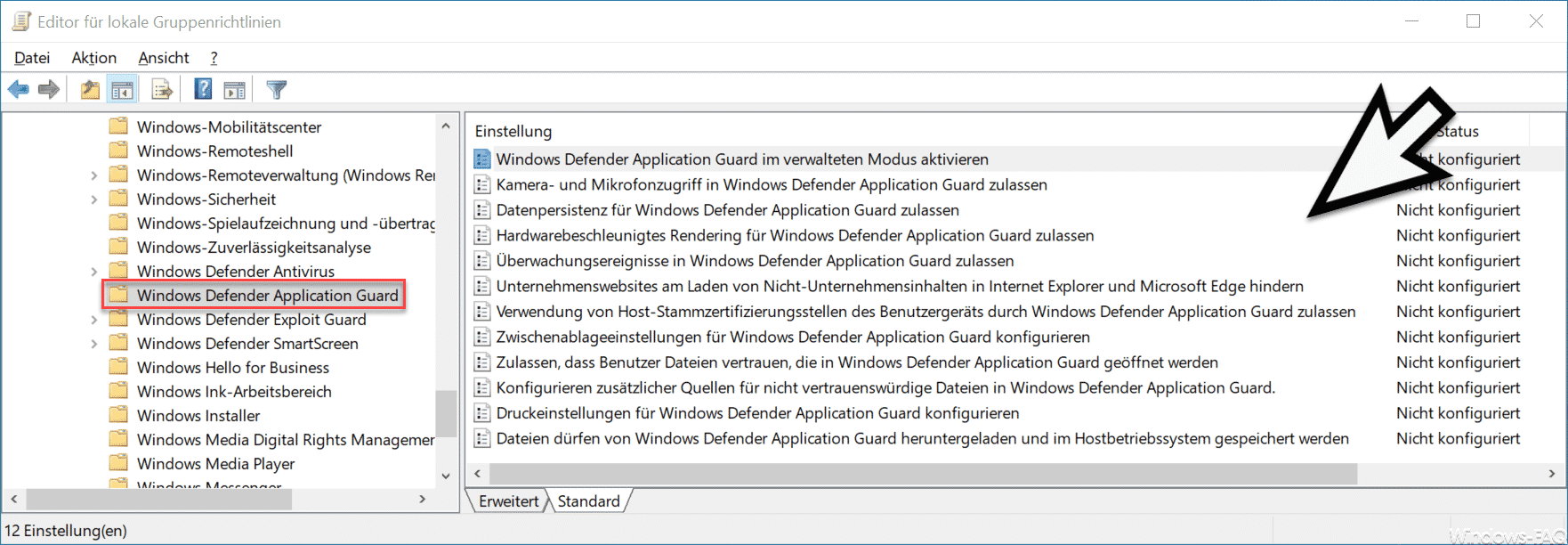
Folgenden WDAG GPOs stehen Euch zur Verfügung.
- Windows Defender Application Guard im verwalteten Modus starten.
- Kamera- und Mikrofonzugriff in Windows Defender Application Guard zulassen.
- Datenpersistenz für Windows Defender Application Guard zulassen.
- Hardwarebeschleunigtes Renderding für Windows Defender Application Guard zulassen.
- Überwachungsereignisse in Windows Defender Application Guard zulassen.
- Unternehmenswebsites am Laden von Nicht-Unternehmensinhalten in Internet Explorer und Microsoft Edge hindern.
- Verwendung von Host-Stammzertifizierungsstellen des Benutzergeräts durch Windows Defender Application Guard zulassen.
- Zwischenablageeinstellungen für Windows Defender Application Guard konfigurieren.
- Zulassen, dass Benutzer Dateien vertrauen, die in Windows Defender Application Guard geöffnet werden.
- Konfigurieren zusätzlicher Quellen für nicht vertrauenswürdige Dateien in Windows Defender Application Guard.
- Druckeinstellungen für Windows Defender Application Guard konfigurieren.
- Dateien dürfen von Windows Defender Application Guard heruntergeladen und im Hostbetriebssystem gespeichert werden.
Microsoft hat ein sehr gutes und ausführliches Dokument über die derzeit aktuellen GPOs für WDAG veröffentlicht, dies findet Ihr unter „Konfigurieren der Richtlinieneinstellungen für Windows Defender Application Guard„.
Es lässt die WDAG zwar wunderbar konfigurieren, aber wir vermissen die Möglichkeit, dass der Windows Anwender den Edge Browser automatisch im WDAG Modus starten bzw. dass ein entsprechendes Taskleistensymbol für den WDAG Aufruf eingerichtet werden kann. Solltet Ihr hier eine Möglichkeit kennen, so wäre es nett, wenn Ihr einen Kommentar am Ende dieses Beitrages hinterlassen würdet.
– Windows Sandbox Gruppenrichtlinien
– GPUPDATE- Gruppenrichtlinien aktualisieren
– Gruppenrichtlinien in Windows Home-Versionen

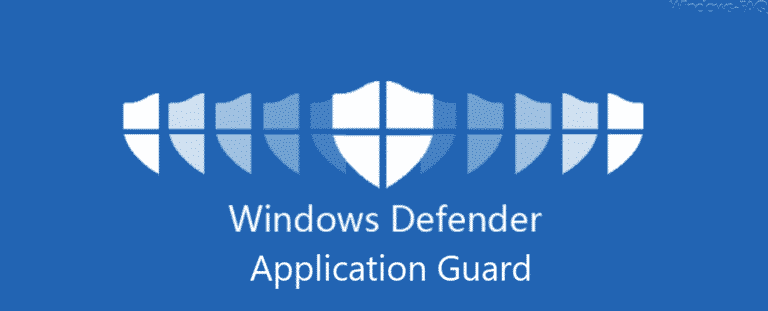

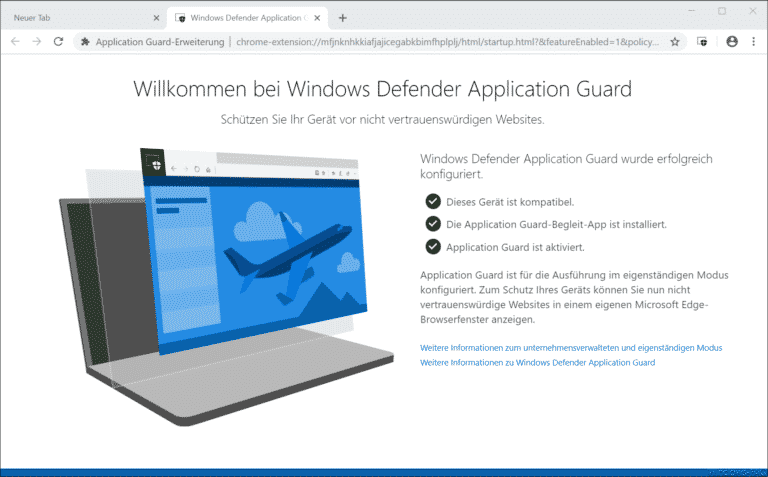





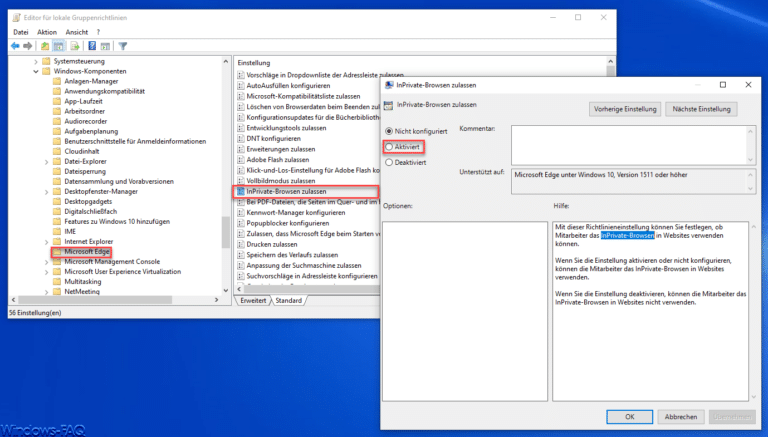
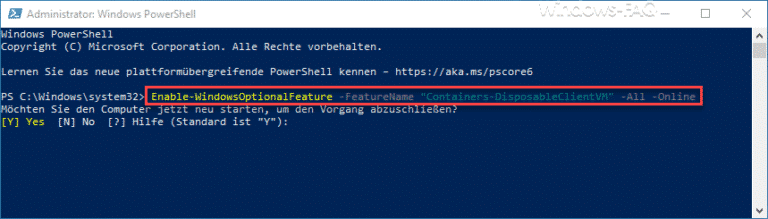
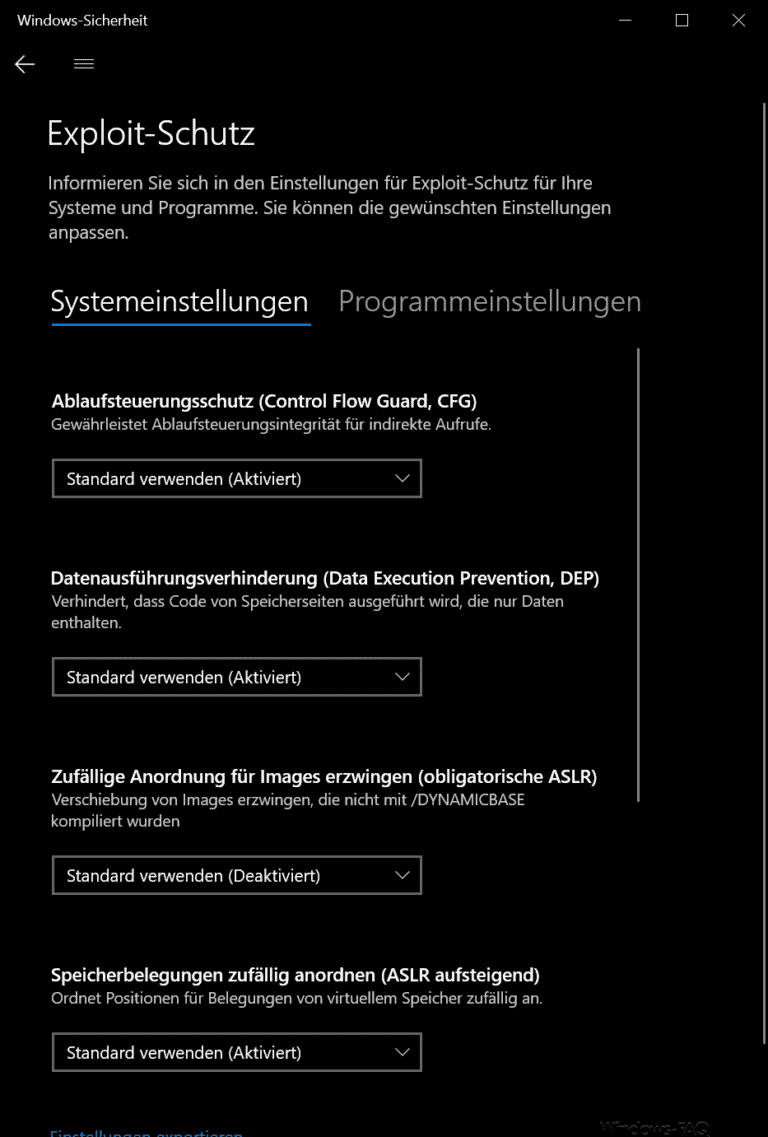






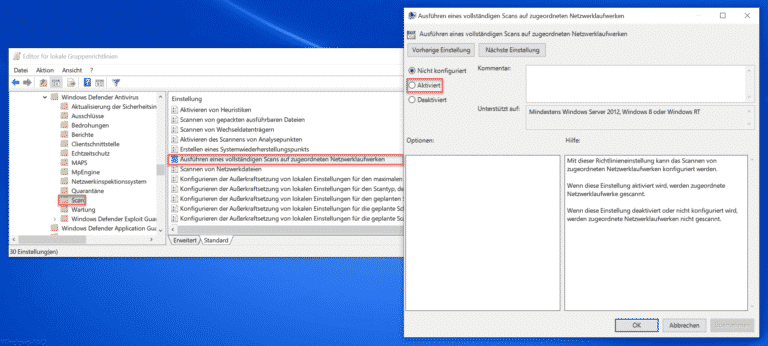
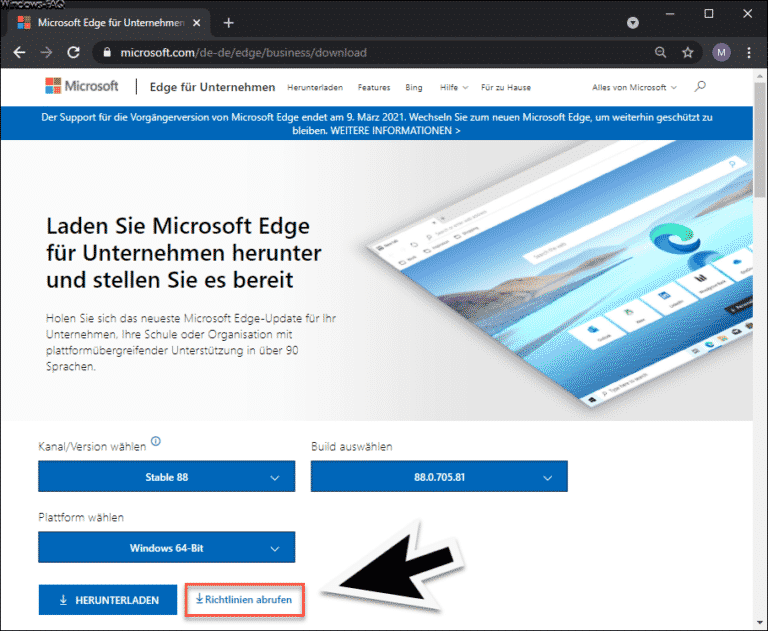


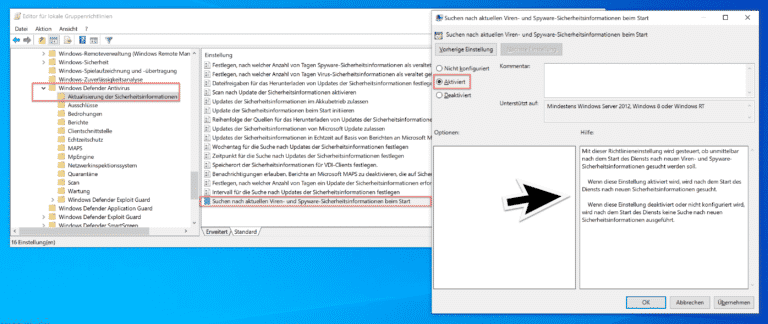

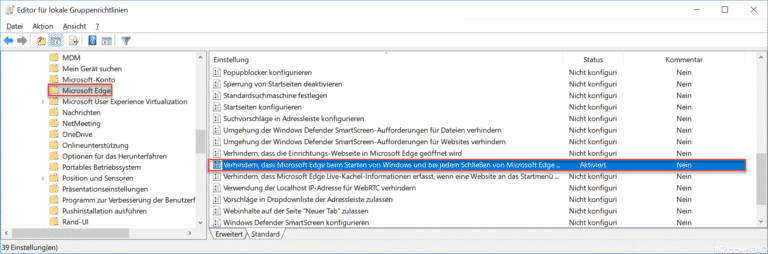

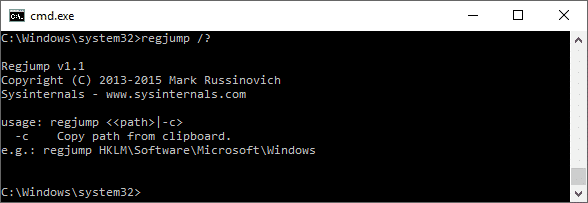

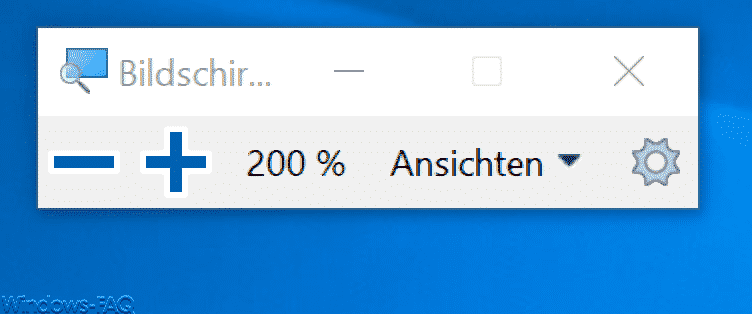




Neueste Kommentare